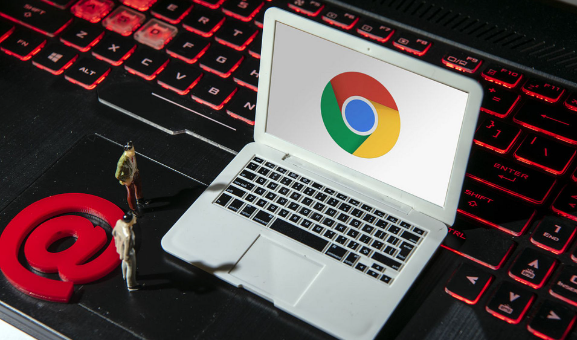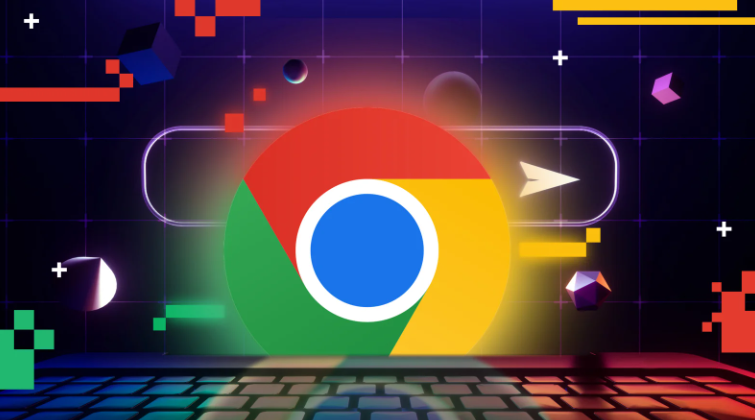Chrome浏览器下载和安装脚本阻止的修复办法
时间:2025-06-09
来源:谷歌浏览器官网
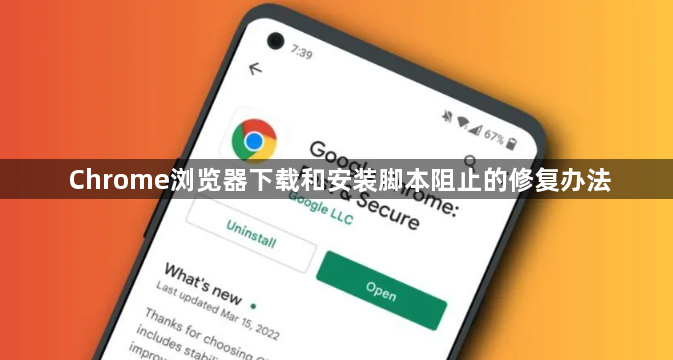
一、检查浏览器设置
1. 进入设置页面:打开Chrome浏览器,点击右上角的三个点,选择“设置”选项,进入浏览器的设置页面。
2. 查看隐私与安全设置:在设置页面中,向下滚动找到“隐私与安全”部分。在这里,可以看到各种与隐私和安全相关的设置选项,包括网站设置、密码、自动填充等。
3. 检查脚本相关设置:点击“网站设置”按钮,在弹出的页面中,找到“JavaScript”选项。确保该选项没有被设置为“不允许”。如果被设置为“不允许”,浏览器就会阻止所有脚本的运行,导致无法正常下载和安装文件。将其改为“允许”或“询问”状态,以便浏览器能够正常运行必要的脚本。
二、清除浏览器缓存和Cookie
1. 进入清除页面:在Chrome浏览器的设置页面中,找到“隐私与安全”部分,点击“清除浏览数据”按钮。
2. 选择清除内容:在弹出的清除浏览数据对话框中,选择需要清除的内容。通常建议选择“缓存的图片和文件”以及“Cookie及其他网站数据”这两项。这些数据可能会影响浏览器的正常功能,包括脚本的运行。
3. 确认清除:选择好要清除的内容后,点击“清除数据”按钮,等待浏览器完成清除操作。清除完成后,重新启动浏览器,再次尝试下载和安装文件,看是否能够恢复正常。
三、检查防火墙和杀毒软件设置
1. 查看防火墙设置:防火墙可能会阻止浏览器与服务器之间的通信,从而导致脚本无法正常运行。检查计算机上的防火墙设置,确保Chrome浏览器被允许通过防火墙进行网络通信。具体的操作方法因操作系统和防火墙软件的不同而有所差异。一般来说,可以在防火墙的软件规则或应用程序权限设置中查找Chrome浏览器的相关设置,并将其设置为允许访问网络。
2. 检查杀毒软件设置:某些杀毒软件可能会将浏览器中的脚本误识别为病毒或恶意软件,从而阻止其运行。检查杀毒软件的设置,将Chrome浏览器添加到信任列表中,或者暂时关闭杀毒软件的实时防护功能,然后再次尝试下载和安装文件。但需要注意的是,关闭杀毒软件可能会带来一定的安全风险,在完成操作后应及时重新开启杀毒软件。
四、更新浏览器和插件
1. 更新浏览器:旧版本的Chrome浏览器可能存在一些已知的脚本问题或漏洞。打开浏览器的设置页面,找到“关于Chrome”选项,点击进入后,浏览器会自动检查是否有可用的更新。如果有更新,按照提示进行下载安装,更新完成后重启浏览器,看是否能够解决问题。
2. 更新插件:浏览器中安装的插件也可能会与脚本运行产生冲突。进入浏览器的扩展程序管理页面(在设置页面中找到“扩展程序”选项,点击进入),查看已安装的插件是否有可用的更新。如果有,及时更新插件,或者尝试禁用一些不必要的插件,然后再次尝试下载和安装文件。